元素(块)执行时间
可以精确地选择何时执行流中的元素,例如发送电子邮件和消息或过滤联系人数据,而不管联系人何时到达该元素。
要设置发送条件,请将元素拖到工作区域并单击它。元素设置面板在右侧打开。选择何时执行元素。
请注意,默认时区为您的帐户设置用于所有块时间设置。如果您没有在您的帐户设置中设置时区,时间将设置为UTC+0:00。
如果在联系人被放置在队列中以接收电子邮件后更改时区,则该电子邮件将使用联系人被放置在队列中时设置的时区发送。
马上-一旦触点通过流到达元素,元素就会被执行。
所有元素的默认运行时间为“30分钟后”。请注意,在创建或编辑流之后,它将被发送给审核,并且在通过之前不会运行。
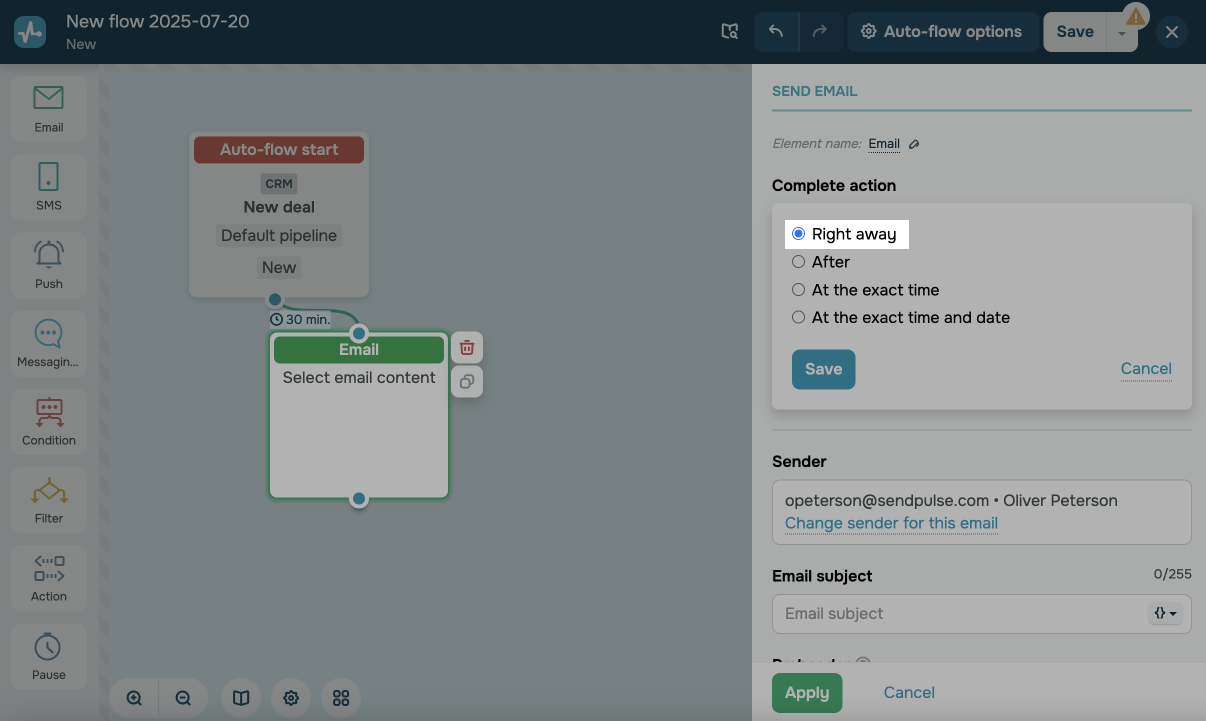
后-元素将在指定的分钟、小时或天之后为联系人运行。
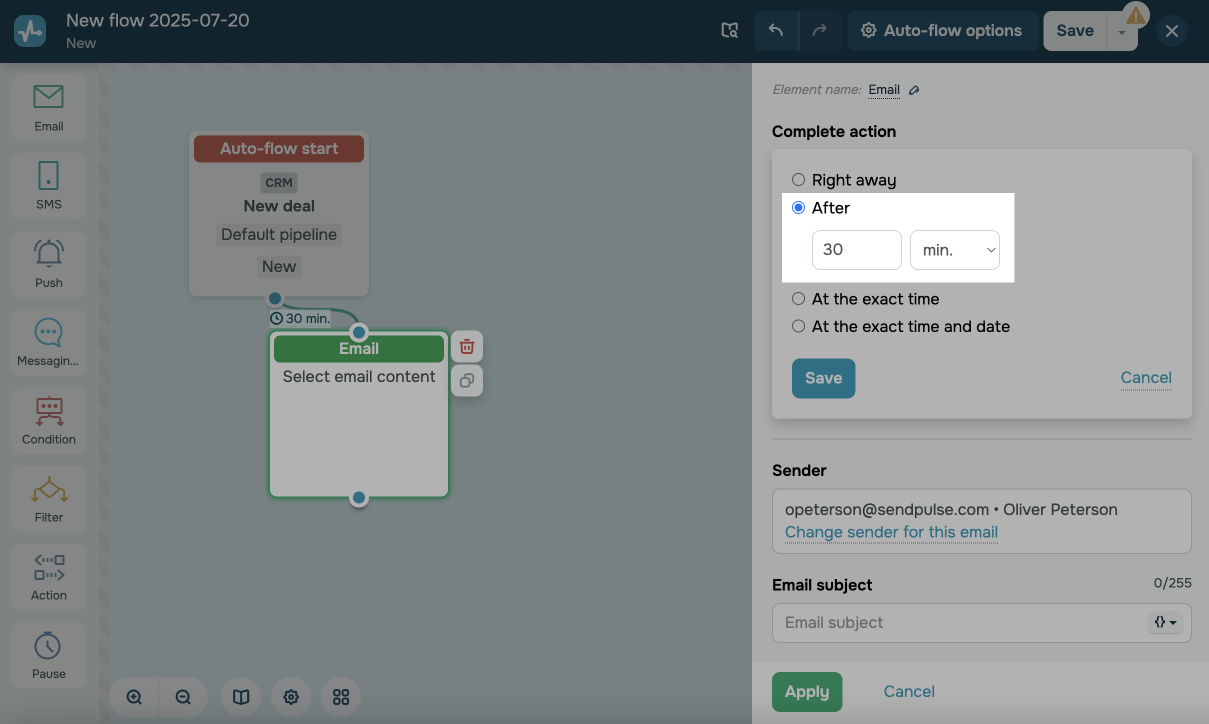
加上“After X”天条件时,您可以另外指定确切的执行时间。
“In 1 day at HH:MM”是指在23:59:59之后过渡到新的一天。例如,如果一个订阅者今天点击了一个元素,那么该元素将在明天执行,也就是第二天。
优先发送天数设置中的自动流程选项也要考虑在内。
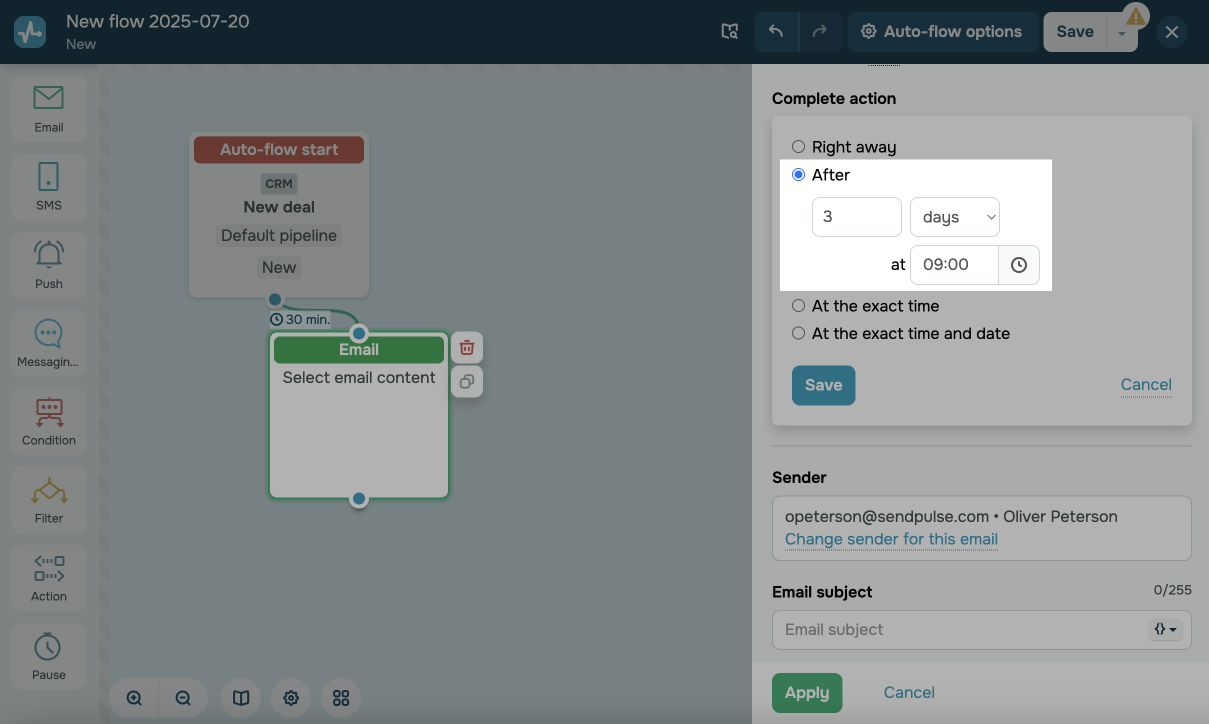
确切的时间-元素将在指定的时间执行。
如果在联系人到达元素时指定的时间已经过去,则该元素将在第二天的指定时间执行。
例如,如果订阅者在今天的16:00到达元素,并且您将15:00设置为执行时间,则该元素将在明天执行,即第二天的15:00。
优先发送天数在自动流程中设置的选项没有被考虑在内。
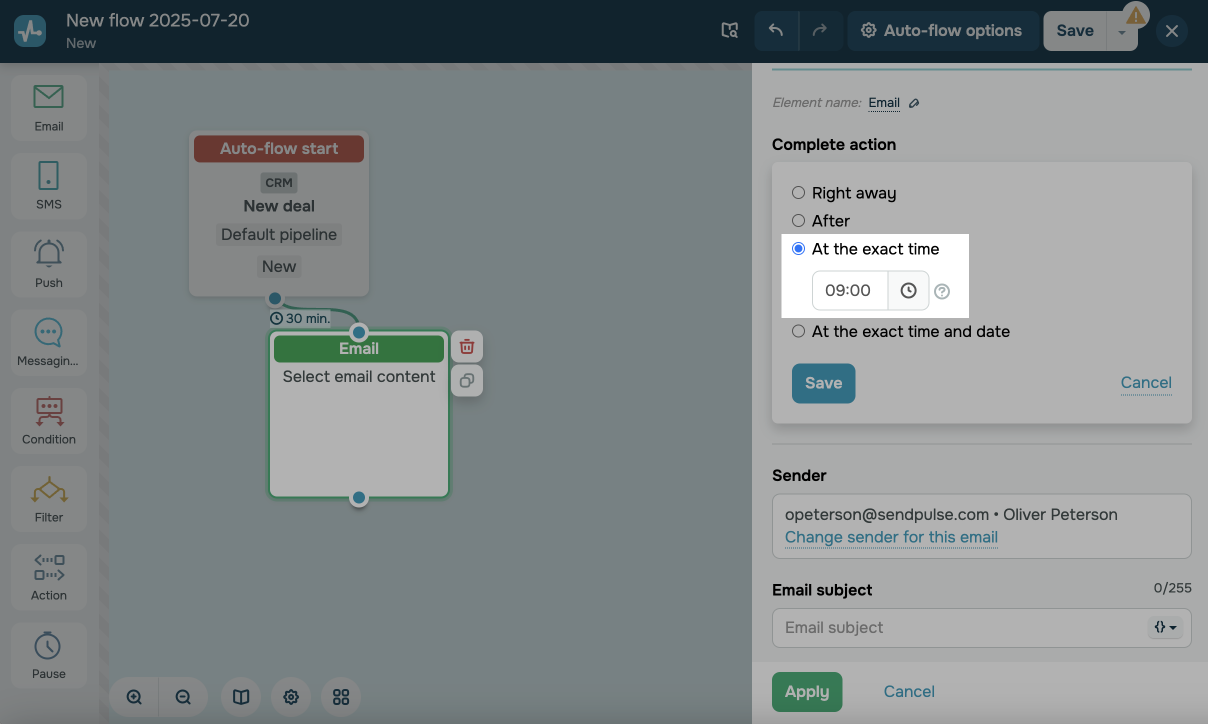
准确的时间和日期-元素将在指定的日期和时间执行。
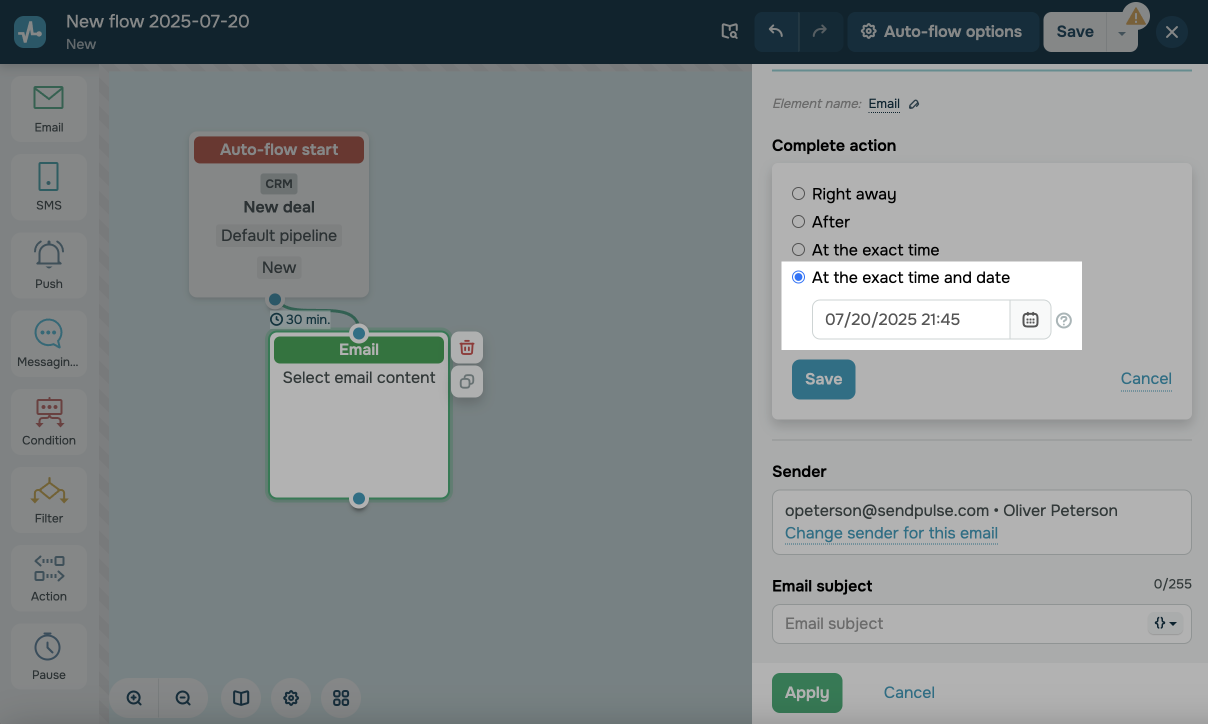
使用"Condition"元素,您可以设置等待的时间接收事件或检查是否满足指定的条件:“已发送”、“打开”、“已单击”。
从接触到达状态跟踪块的那一刻开始计算时间。这意味着将在1分钟、1小时或24小时(1天)之后检查条件,以此类推。
阅读更多:自动化360中的“条件”元件
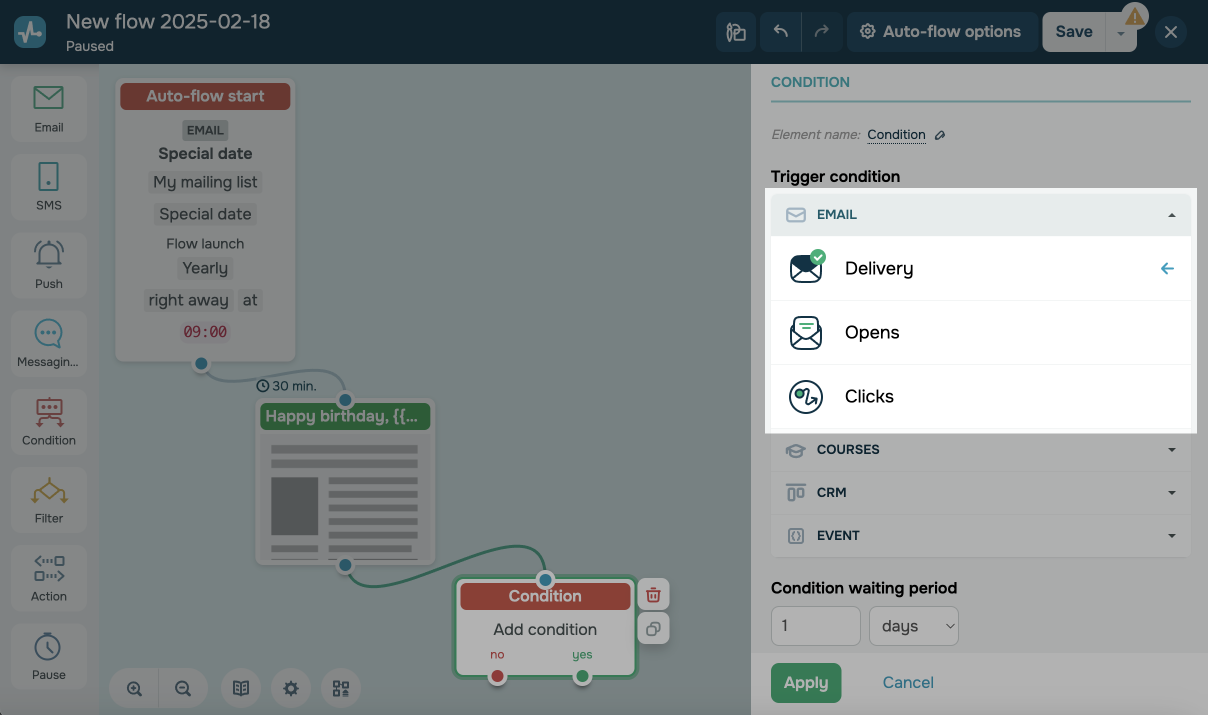
最后更新:09.01.2023
与…签约
登录Facebook 用谷歌登录